Come mettere Face ID su Foto iPhone
Sei una persona piuttosto riservata, soprattutto nei confronti delle foto che custodisci gelosamente sul tuo iPhone. Per questo, quando un tuo amico ha accennato alla possibilità di proteggere l'accesso alle foto con il riconoscimento del viso, ti sei messo subito a cercare su Internet come fare, e così sei capitato in questa pagina. Dico bene?
Beh, se le cose stanno effettivamente così, lascia che ti dica che la tua ricerca può volgere a termine. Nelle prossime righe, infatti, ti indicherò come mettere Face ID su Foto iPhone e anche come mettere tale protezione sulle foto nascoste.
Come dici? Non vedi l'ora di cominciare? Bene, allora mettiti seduto bello comodo e ritaglia un paio di minuti del tuo prezioso tempo libero per leggere con attenzione le istruzioni che ho racchiuso in questo tutorial. Nel giro di poco, vedrai, riuscirai a raggiungere l'obiettivo di tuo interesse. A me non resta altro da fare, se non augurarti buona lettura e buona fortuna!
Indice
Come mettere Face ID su Foto iPhone
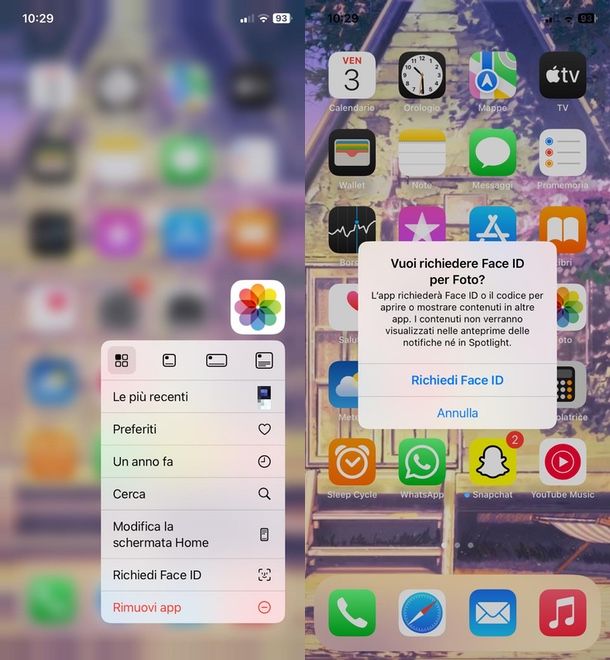
Mettere il Face ID su Foto iPhone è davvero una passeggiata. Da iOS 18 in poi, infatti, tutti gli iPhone compatibili con il riconoscimento biometrico del viso possono utilizzare questa funzionalità per proteggere le applicazioni e i relativi contenuti sensibili presenti al loro interno.
Per farlo, tieni premuto sull'icona dell'app Foto (il fiore colorato su sfondo bianco) e seleziona Richiedi Face ID dal menu che compare. Apparirà un avviso con spiegato cosa comporta questa operazione: l'iPhone richiederà il Face ID non solo ogni volta che vorrai accedere alla galleria, ma anche per visualizzare i contenuti in altre app. Inoltre, i contenuti non saranno visibili nelle anteprime delle notifiche o in Spotlight. Premi su Richiedi Face ID per confermare e attivare il Face ID per le foto sul tuo iPhone.
Fatto questo, potrebbe apparire un pannello con un elenco di tutte le app che hanno attualmente l'accesso a Foto e per le quali i dati delle tue foto potrebbero venire visualizzati senza usare il Face ID: premi su Fine oppure recati in Impostazioni > Privacy e Sicurezza > Foto per scegliere di limitare l'accesso a una o più delle app mostrate nell'elenco.
Ecco fatto! Hai correttamente messo il Face ID su Foto: ogni volta che toccherai l'icona dell'app Foto sul tuo iPhone, dovrai superare il riconoscimento facciale per accedervi. Questo significa che tutti i tuoi scatti, le immagini e gli album sono protetti e visibili solo a te. Inoltre, come anticipato, se provi a visualizzare le foto in altre app o tramite notifiche, il contenuto rimarrà nascosto fino a quando non provvederai a sbloccare l'azione con il Face ID.
Se desideri disattivare questa funzione in futuro, puoi tornare sui tuoi passi piuttosto facilmente: tieni premuta l'icona Foto e scegli Non richiedere Face ID. Al termine del riconoscimento del viso, l'operazione verrà confermata e il riconoscimento del viso disattivato per l'app Foto di Apple.
Come mettere il Face ID su foto nascoste iPhone
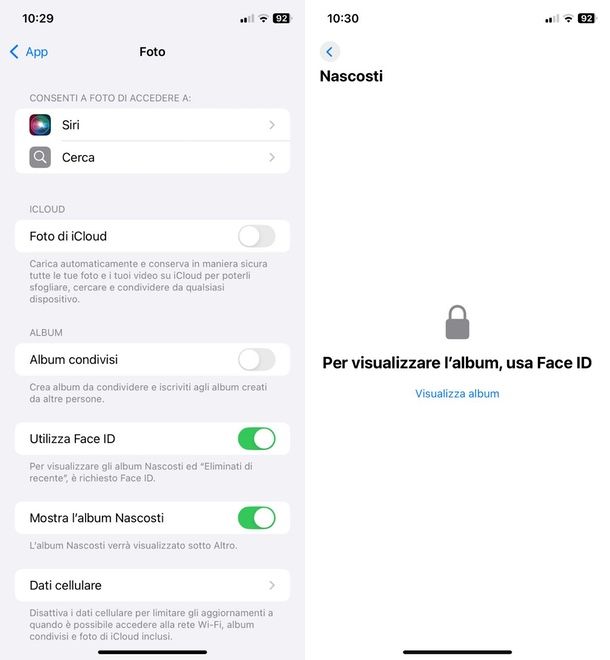
Ti avvali spesso della funzione Nascondi foto presente sul tuo “melafonino” e, temendo sguardi indiscreti, vorresti capire come mettere il Face ID su foto nascoste iPhone così da aggiungere un ulteriore livello di sicurezza e protezione agli scatti presenti in questo album. Dico bene? Beh, anche in questo caso niente di complicato.
Inizia aprendo le Impostazioni del tuo iPhone. Puoi farlo toccando l'icona a forma di ingranaggio posta nella schermata home o nella Libreria App del dispositivo. Una volta dentro, scorri verso il basso fino a trovare la voce App e toccala.
Nella schermata successiva, cerca e seleziona l'app Foto (per sveltire le cose, puoi anche avvalerti del campo di ricerca presente in alto). Ora, se desideri mettere il Face ID su foto nascoste iPhone, accendi l'interruttore Utilizza Face ID, spostando su ON la relativa levetta. In questo modo, per visualizzare gli album Nascosti (ovvero quello che ospita le foto nascoste) e Eliminati di recente, verrà richiesto il riconoscimento del viso.
Per verificare che tutto sia andato a buon fine, chiudi le impostazioni e apri l'app Foto. Se vedi un'icona a forma di lucchetto accanto all'album Nascosti, significa che è protetto e può essere aperto solo con il riconoscimento facciale: toccando l'album, infatti, ti verrà richiesto di utilizzare il Face ID per accedervi. Se non vedi l'album Nascosti nella galleria, dovrai provvedere a farlo tornare nuovamente visibile, andando in Impostazioni > App > Foto e spostando su ON l'interruttore Mostra l'album Nascosti.
Qualora volessi tornare indietro e disattivare il Face ID per le foto nascoste, ti basterà entrare in Impostazioni > App > Foto e spostare su OFF la levetta in corrispondenza dell'interruttore Utilizza Face ID.

Autore
Salvatore Aranzulla
Salvatore Aranzulla è il blogger e divulgatore informatico più letto in Italia. Noto per aver scoperto delle vulnerabilità nei siti di Google e Microsoft. Collabora con riviste di informatica e cura la rubrica tecnologica del quotidiano Il Messaggero. È il fondatore di Aranzulla.it, uno dei trenta siti più visitati d'Italia, nel quale risponde con semplicità a migliaia di dubbi di tipo informatico. Ha pubblicato per Mondadori e Mondadori Informatica.






